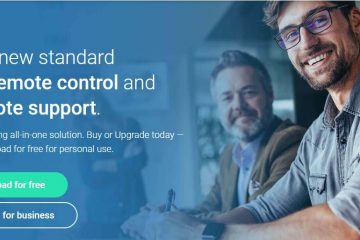Cuando se introdujo WhatsApp por primera vez, solo se trataba de enviar mensajes e imágenes. Pero, con el tiempo, la aplicación de mensajería instantánea ha mejorado mucho, lo que le permite compartir fotos, videos, GIF, pegatinas, estado y más.
Estado de WhatsApp es la característica que hizo que la aplicación de mensajería instantánea fuera más popular.. Es solo una función similar a las Historias de Instagram que le permite compartir texto, fotos, videos y actualizaciones de GIF con sus contactos. El contenido que ha compartido desaparecerá automáticamente después de 24 horas.
Nota de voz sobre el estado de WhatsApp
Estamos discutiendo el estado de WhatsApp porque recientemente, la aplicación recibió una actualice, y ahora le permite compartir notas de voz en su estado de WhatsApp. Sí, lo leiste bien; junto con el texto, la imagen, el video o las URL, ahora puede publicar notas de voz como su estado de WhatsApp.
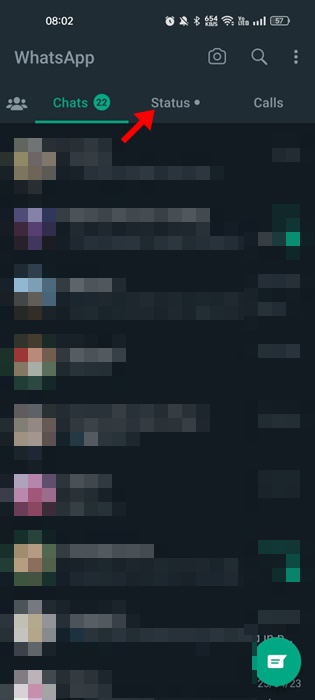
Las notas de voz sobre el estado de WhatsApp ya están activas y disponibles para todos los usuarios en todo el mundo. Sin embargo, para compartir notas de voz como estado de WhatsApp, debe asegurarse de tener la última versión de la aplicación WhatsApp para Android o iPhone.
Publicar nota de voz en el estado de WhatsApp
Por lo tanto, si desea publicar notas de voz en el estado de WhatsApp, continúe leyendo el artículo. A continuación, compartimos los pasos para compartir notas de voz sobre el estado de WhatsApp tanto para Android como para iPhone. Echemos un vistazo.
Cómo compartir notas de voz en WhatsApp Status Android
El usuario de Android necesita actualizar su aplicación WhatsApp desde Google Play Store. Una vez actualizado, siga los pasos compartidos a continuación.
1. Primero, abra la aplicación WhatsApp en Android y cambie a la pestaña’Estado‘.
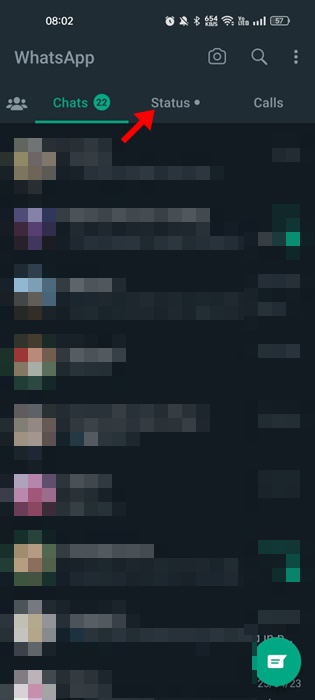
2. Toque el icono Lápiz en la esquina inferior derecha del Estado.
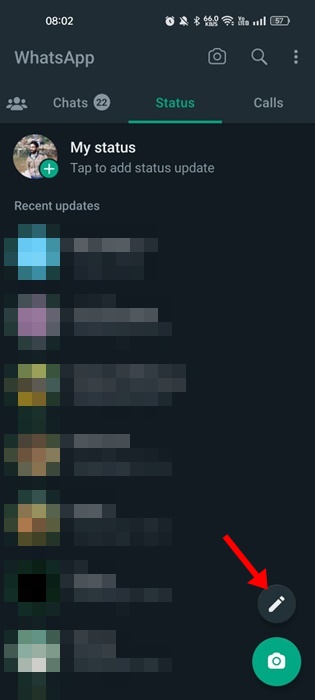
3. Verá un nuevo ícono de micrófono en el lado derecho. Mantén presionado el ícono del micrófono para grabar una nota de voz.
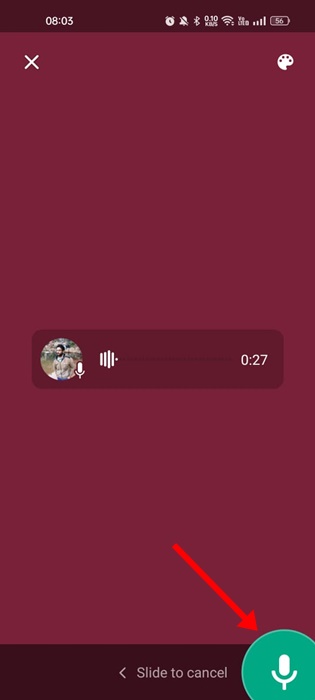
4. Puede deslizar el dedo hacia la izquierda para cancelar o comenzar de nuevo durante la grabación.
5. Para detener la grabación, deja el ícono del Micrófono. La nota de voz grabada aparecerá en la pantalla Estado. Puede escuchar la grabación de voz presionando el botón Reproducir.
6. Si no está satisfecho con la grabación, toque el icono de papelera bote.
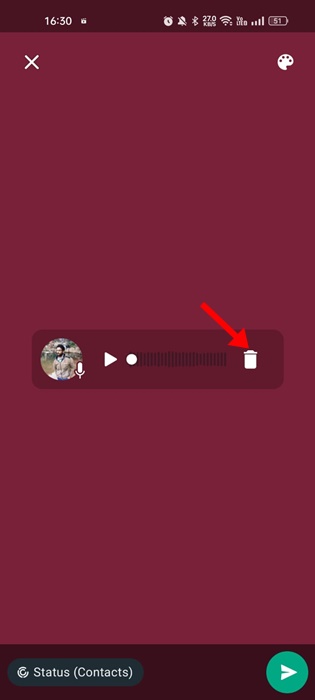
7. A continuación, toque el icono de paleta de colores en la parte superior derecha para cambiar el color de fondo.
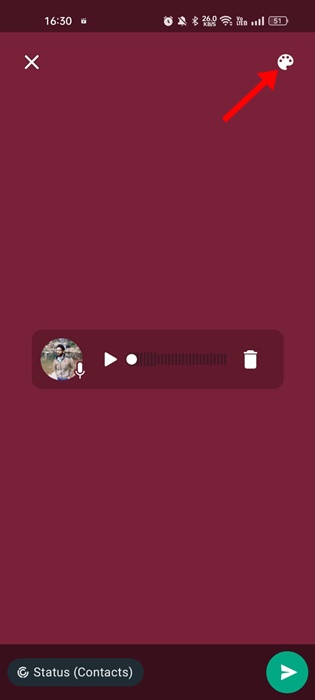
8. Una vez que haya terminado con la edición, toque el botón Enviar.
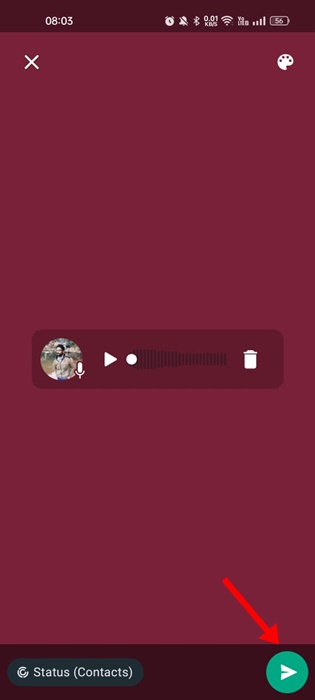
¡Eso es todo! La nota de voz se cargará en su estado de WhatsApp. Ahora puede tocar’Mi estado’para escuchar la grabación.
¿Cómo publicar notas de voz en el iPhone de estado de WhatsApp?
La capacidad de compartir voz Notes in Status está disponible incluso en la aplicación WhatsApp para iPhone. Los usuarios de iPhone deben seguir estos pasos para publicar notas de voz en el estado de WhatsApp.
1. Abra la aplicación WhatsApp y cambie a la pestaña Estado en la esquina inferior izquierda.
2. En la pantalla Estado, toque el icono Lápiz en’Mi estado‘.
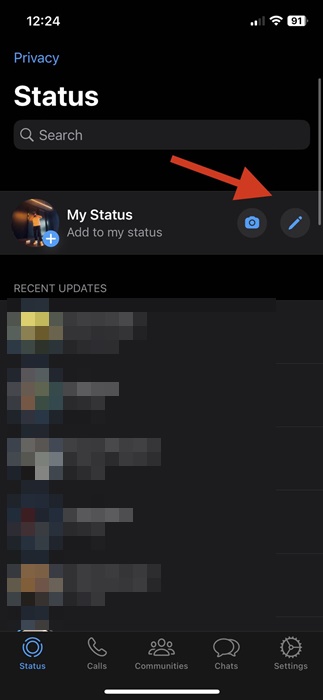
3. A continuación, toque y mantenga presionado el icono de micrófono en la pantalla Escriba un estado.
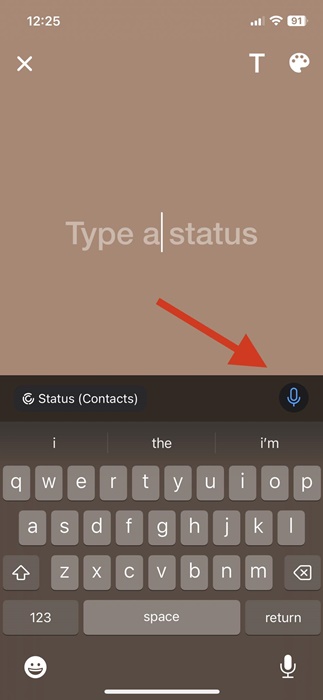
4. Ahora grabe la grabación de voz que desea publicar en el estado de WhatsApp y toque el botón’Enviar‘.
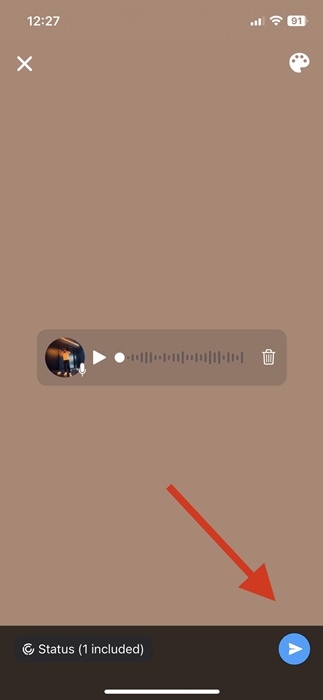
¡Eso es todo! La nota de voz se publicará en su cuenta de WhatsApp.
¿Cómo eliminar el estado de voz de Whatsapp?
Puede eliminar su estado de voz al igual que elimina texto , imágenes o URL. Si no sabes cómo eliminar un estado de WhatsApp, sigue estos pasos.
1. Abra WhatsApp y cambie a la pestaña Estado.
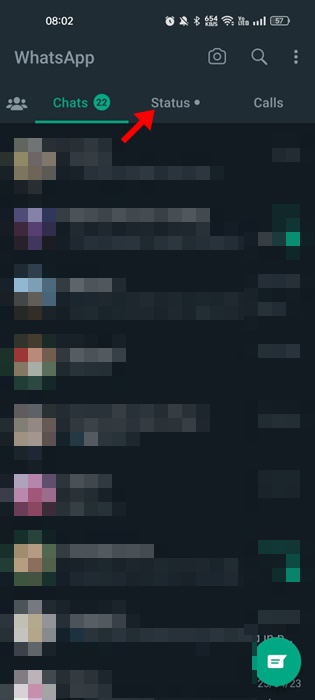
2. Justo al lado de Mi estado, toca los tres puntos.
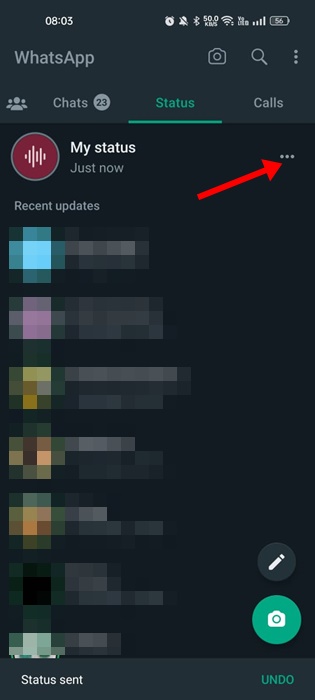
3. De las opciones que aparecen, seleccione’Eliminar‘.

4. En el mensaje de Confirmación, toca la opción Eliminar nuevamente.
¡Eso es todo! Así de fácil es eliminar un estado de voz de WhatsApp en Android o iPhone.
Preguntas frecuentes
¿Son las notas de voz diferentes de los mensajes de voz? ?
Los mensajes de voz son los que envías en los chats. Por otro lado, las notas de voz se comparten en el estado de WhatsApp. Por lo tanto, todos los contactos pueden ver las notas de voz que comparte en su estado si no ha cambiado la privacidad del estado.
¿Mis notas de voz no tienen sonido?
Si sus notas de voz no tienen sonido, debe verificar si el micrófono de su teléfono está funcionando. Si funciona, puede forzar la detención de la aplicación WhatsApp y volver a compartir la nota de voz.
¿Por qué no puedo grabar audio en WhatsApp?
WhatsApp no puede grabar audio cuando no está permitido usar su micrófono. Por lo tanto, si no puede grabar audio en WhatsApp, debe asegurarse de que el’Acceso al micrófono’esté habilitado para la aplicación WhatsApp.
¿Puede programar notas de voz para enviarlas más tarde?
Actualmente, no hay opción para grabar y programar mensajes de voz en WhatsApp. Sin embargo, varias aplicaciones de terceros o WhatsApp Mods le brindan esta función. No obstante, recomendamos evitar este tipo de aplicaciones por motivos de seguridad y privacidad.
Lea también: 5 mejores paquetes de pegatinas para WhatsApp
Las notas de voz para el estado de WhatsApp son una gran adición, especialmente para aquellos que no prefiera texto o gráficos. La función es de gran utilidad para todos los usuarios de Android y iPhone. Si necesita más ayuda para publicar notas de voz en el estado de WhatsApp, infórmenos en los comentarios.